Το iOS συνοδεύεται από ορισμένες εφαρμογές που κανείς δεν χρησιμοποιεί ποτέ. Όταν η Apple επιτέλους επέτρεψε στους χρήστες να τα μετακινήσουν όλα σε έναν φάκελο και να τα βγάλουν εκτός οπτικής επαφής, όλοι επευφημούσαν. Από το iOS 7, η Apple επιτρέπει στους χρήστες να τοποθετούν φακέλους μέσα σε φακέλους. Λέμε «κάπως» γιατί δεν ήταν εύκολο να γίνει τότε και συχνά απαιτούσε αντανακλαστικά κεραυνού. Με το iOS 9 είναι πολύ πιο εύκολο, αν και υπάρχει ακόμα ένα μικρό κόλπο για το πώς να τοποθετείτε φακέλους μέσα σε φακέλους. Ακολουθεί ένας οδηγός βήμα προς βήμα για την ένθεση φακέλων σε άλλους φακέλους iOS 9.
Βήμα 1: Τοποθετήστε το φάκελο που θέλετε να τοποθετήσετε και τον φάκελο στον οποίο θέλετε να τον τοποθετήσετε. Ο φάκελος προορισμού, δηλαδή ο φάκελος στον οποίο θα τοποθετήσετε έναν φάκελο μέσα, πρέπει να μετακινηθεί στην πρώτη σελίδα της αρχικής οθόνης σας. Πρέπει να τοποθετηθεί πάνω δεξιά, δηλαδή να είναι το τέταρτο στοιχείο στην πρώτη σειρά (δείτε το αριστερό στιγμιότυπο οθόνης παρακάτω).
Βήμα 2: Μετακινήστε τον φάκελο που θέλετε να τοποθετήσετε στην ίδια σελίδα στην αρχική οθόνη σας. Μπορείτε να το βάλετε όπου θέλετε.
Βήμα 3: Μπείτε στη λειτουργία επεξεργασίας αρχικής οθόνης πατώντας παρατεταμένα μια εφαρμογή ή ένα εικονίδιο φακέλου. Όταν όλα τα εικονίδια και οι φάκελοι αρχίσουν να κινούνται, πατήστε παρατεταμένα το φάκελο που θέλετε να τοποθετήσετε. .
Βήμα 4: Ενώ κρατάτε ακόμα τον φάκελο, πατήστε το φάκελο προορισμού (κάπου στην επάνω αριστερή γωνία του εικονιδίου του φακέλου) και θα ανοίξει (δεξιό στιγμιότυπο οθόνης).
Βήμα 5: Σύρετε και αποθέστε τον φάκελο στον ανοιχτό φάκελο και έχετε τοποθετήσει έναν φάκελο μέσα σε άλλο φάκελο.
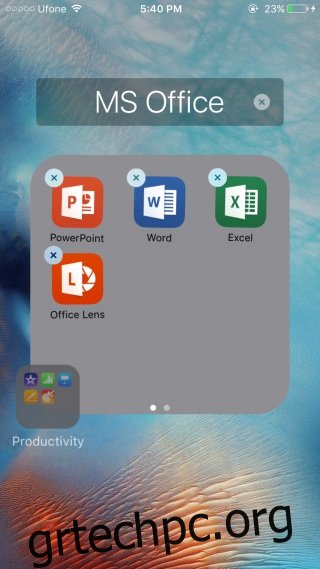
Υπάρχει ένα κόλπο για να ανοίξετε τον φάκελο προορισμού. πρέπει να αγγίξετε μια πολύ συγκεκριμένη περιοχή που βρίσκεται κάπου ανάμεσα στη γραμμή κατάστασης και στο επάνω αριστερό μέρος του φακέλου. Είναι δύσκολο. Δοκιμάστε το παρακάτω βίντεο για να δείτε αν έχετε ιδέα πού να πατήσετε.
